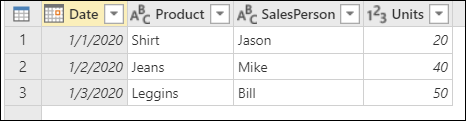有時你可能需要在表格中想保留的欄位和想刪除的欄位之間做選擇。 你可以選擇要保留的欄位,或是選擇要移除的欄位來完成這個任務。 選擇欄位 和 移除欄位 是幫助你定義資料表需要保留哪些欄位、哪些欄位需要移除的操作。 本文展示了如何使用 「選擇欄位 」和 「移除欄位」 指令,方法是使用以下範例表格來處理這兩種操作。
目標是建立一個只包含日期、產品、銷售人員和單位欄位的資料表。
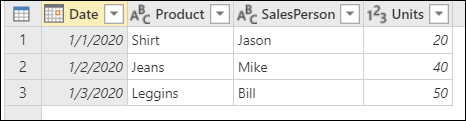
選擇欄
在「主頁」標籤的「管理欄位」群組中,選擇「選擇欄位」。
![]()
會跳出 「選擇欄位」 對話框,包含表格中所有可用的欄位。 你可以選擇所有想保留的欄位,並透過取消勾選特定欄位的勾選框來移除它們。 在這個例子中,你想移除由欄位建立的GUID 和報告,這樣你就要清除這些欄位的勾選框。
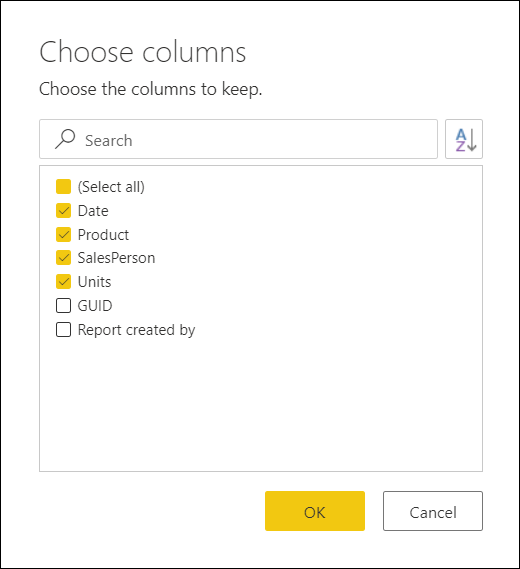
選擇 確定後,你會建立一個只包含 日期、 產品、 銷售人員和 單位 欄位的資料表。
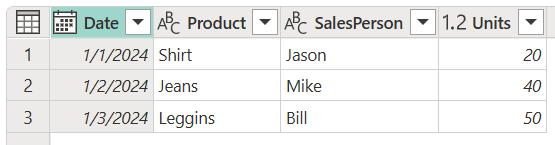
移除資料行
當你從「首頁」分頁選擇「移除欄位」時,你有兩個選項:
- 移除欄位:移除選取的欄位。
- 移除其他欄位:移除表格中除選取欄位外的所有欄位。
![]()
你也可以選擇表格中想移除的欄位,然後選擇並長按(或右鍵點擊)該欄位,然後在快捷鍵選單中選擇 移除欄位 。 這種移除柱子的方法將在下一節示範。
移除選取欄位
從範例表開始,選擇 GUID 和 報告已建立 欄位。 選取並長按(或右鍵點擊)選取的任一欄位標題。 會出現一個新的捷徑選單,你可以選擇 「移除欄位」 指令。
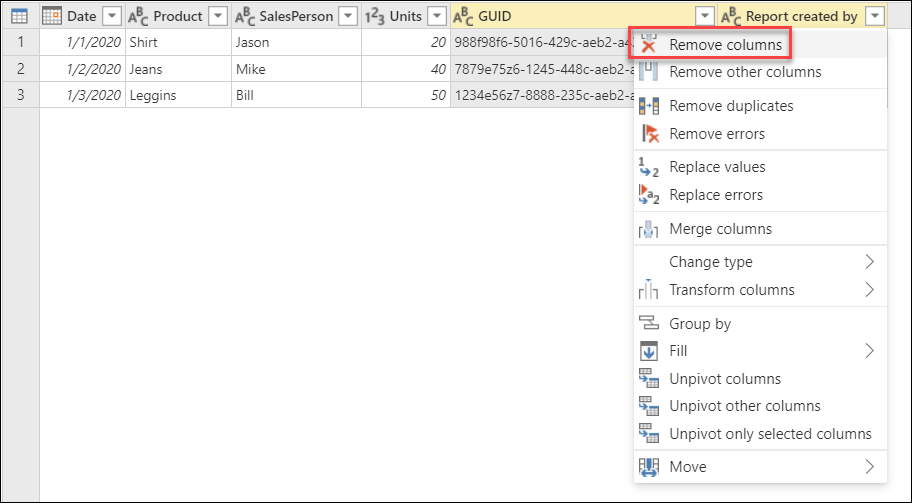
選擇 「移除欄位」後,您可以建立一個只包含 日期、 產品、 銷售人員和 單位 欄位的資料表。
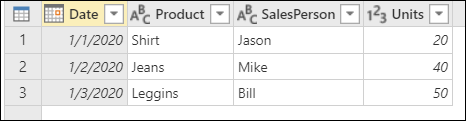
移除其他欄位
從範例資料表開始,選取除 GUID 和 已建立報告外的所有欄位。 在 「主頁 」分頁,選擇 「移除欄位」>移除其他欄位。
![]()
選擇「 移除其他欄位」後,你會建立一個只包含 日期、 產品、 銷售人員和 單位 欄位的資料表。